Konfigurieren von Link-Aggregationsgruppen auf dem SG350XG und dem SG550XG
Ziel
Eine Link Aggregation Group (LAG) ist eine Sammlung von Netzwerkverbindungen, die parallel zu einer logischen Verbindung kombiniert wurden. Die Erstellung einer LAG ermöglicht Redundanz: Wenn ein Link in der LAG ausfällt, können andere Links als Backups verwendet werden. LAGs können außerdem den Durchsatz erheblich steigern, indem sie alle zugehörigen Verbindungen zur gleichzeitigen Übertragung von Daten verwenden.
So funktioniert es: Das Link Aggregation Control Protocol (LACP) ist Teil der IEEE-Spezifikation (802.3az), die die Bündelung mehrerer physischer Ports zu einem einzelnen logischen Kanal (LAG) steuern kann. Das Load-Balancing des Datenverkehrs zwischen den aktiven Mitgliedsports einer LAG wird über eine Hash-basierte Verteilungsfunktion verwaltet. Diese verteilt Unicast- und Multicast-Datenverkehr basierend auf den Paket-Header-Informationen für Schicht 2 oder Schicht 3. LACP hilft, eine einzige LAG zu bilden, indem viele physische Ports gebündelt werden. Es ist auch für die Bandbreitenvervielfachung, die Erhöhung der Port-Flexibilität und die Bereitstellung von Redundanz auf Verbindungen zwischen zwei beliebigen Geräten verantwortlich. Darüber hinaus hilft dies bei der Änderung der LAG-Geschwindigkeit, der Ankündigung, der Flusskontrolle und auch des Schutzes, der leicht in der Tabelle mit den LAG-Einstellungen identifiziert werden kann.
In diesem Dokument wird erläutert, wie Sie die LAGs für das SG350XG und das SG550XG konfigurieren.
Unterstützte Geräte
- SG350XG
- SG550XG
Software-Version
- 2.0.0.73
LAG-Management
Schritt 1: Melden Sie sich beim Webkonfigurationsprogramm an, und wählen Sie Port Management > Link Aggregation > LAG Management aus. Die Seite LAG Management (LAG-Verwaltung) wird geöffnet.
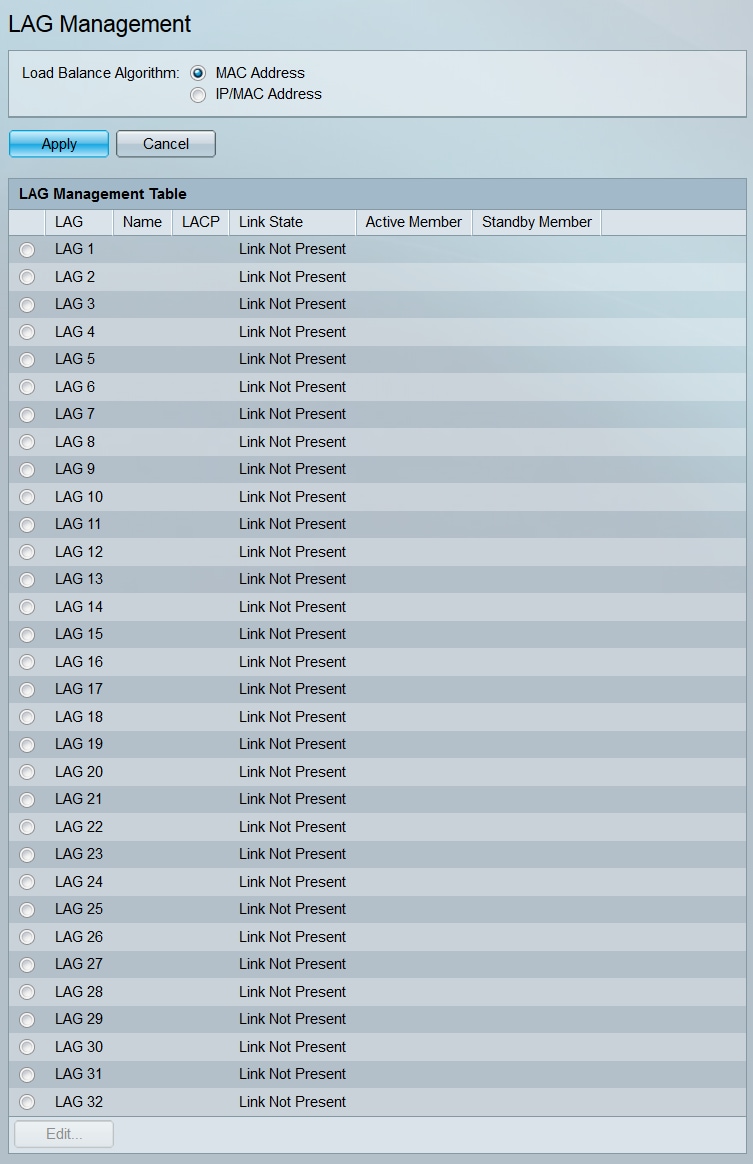
Anmerkung: Der Screenshot oben stammt aus dem SG550XG, das über 32 verschiedene LAGs verfügt. Das SG350XG verfügt nur über 8 LAGs.
Schritt 2: Wählen Sie im Feld Load Balancing Algorithm (Lastenausgleichsalgorithmus) ein Optionsfeld aus, um festzulegen, wie der Switch den Lastenausgleich für die einzelnen LAGs handhabt. Load Balancing dient zum Senden von Daten über alle Verbindungen einer LAG, wodurch der Durchsatz erhöht wird. Die Verwendung der MAC-Adresse hat sich in einigen Netzwerken als effektiver erwiesen.
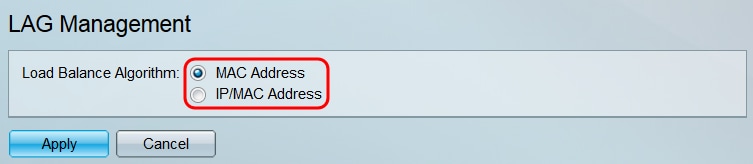
Folgende Optionen sind verfügbar:
- MAC-Adresse - Führen Sie einen Lastenausgleich durch, indem Sie die Quell- und Ziel-MAC-Adresse aller Pakete verwenden.
- IP/MAC-Adresse - Führen Sie einen Lastenausgleich durch, indem Sie die Quell- und Ziel-IP-Adresse für IP-Pakete und die Quell- und Ziel-MAC-Adresse für alle Nicht-IP-Pakete verwenden.
Schritt 3: Klicken Sie auf Anwenden. Die Lastverteilungseinstellung wird in der aktuellen Konfigurationsdatei gespeichert.
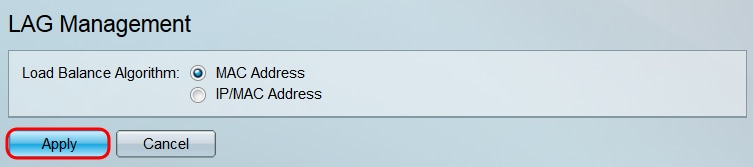
Schritt 4: In der LAG-Verwaltungstabelle werden Informationen zu allen derzeit auf dem Switch konfigurierten LAGs angezeigt. Wählen Sie das Optionsfeld einer LAG aus, und klicken Sie auf Edit..., um die Einstellungen im daraufhin angezeigten Fenster Edit LAG Membership zu bearbeiten.
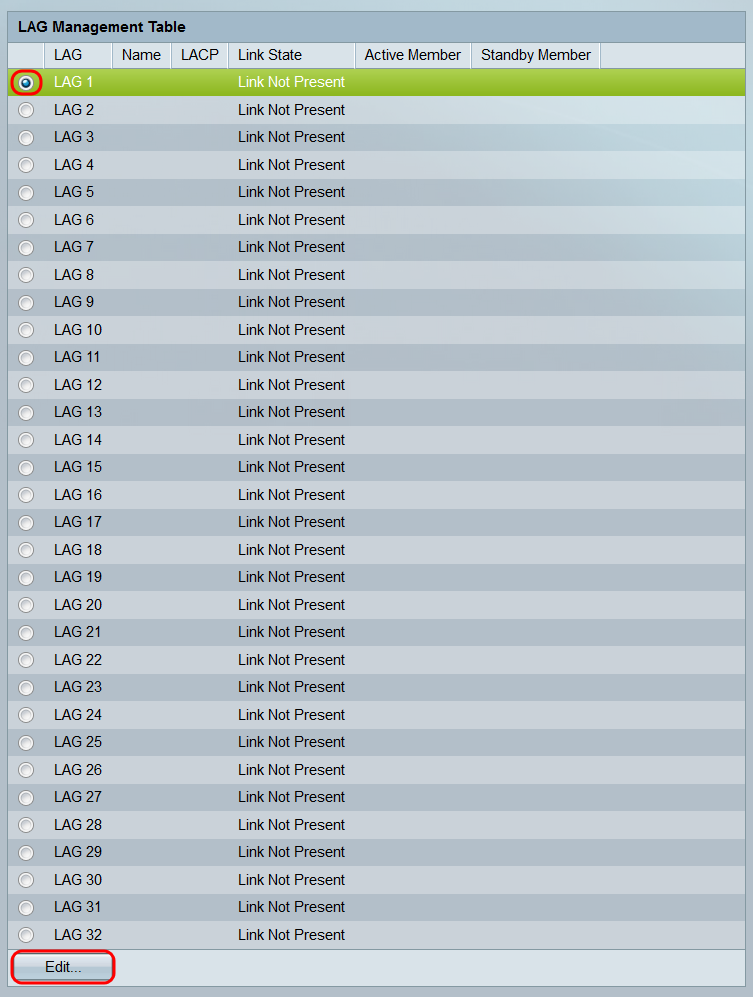
Schritt 5: Wählen Sie in der Dropdown-Liste LAG die LAG aus, deren Einstellungen Sie konfigurieren möchten. Die in der LAG-Verwaltungstabelle ausgewählte LAG wird hier automatisch ausgewählt. Dieses Feld kann zum Wechseln zwischen den LAGs und zum Konfigurieren ihrer Einstellungen verwendet werden, ohne zur Seite LAG-Management zurückzukehren.
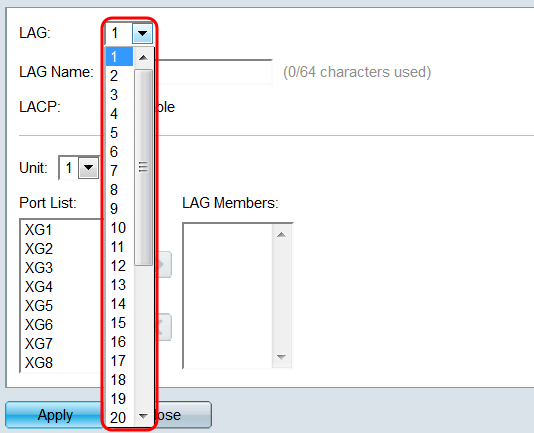
Schritt 6: Geben Sie im Feld "LAG-Name" einen Namen oder eine Beschreibung der LAG ein. Dieser Name hat keine Auswirkungen auf den Betrieb der LAG, da er nur zur einfachen Identifizierung dient.
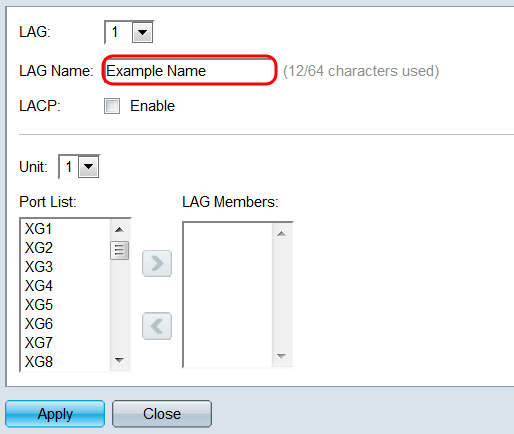
Schritt 7: Aktivieren Sie im Feld LACP das Kontrollkästchen Enable (Aktivieren), um das Link Aggregation Control Protocol (LACP) für die LAG zu aktivieren. Der Switch verwendet LACP, um mit dem anderen verbundenen Gerät (das ebenfalls LACP verwendet) zu kommunizieren und LAG-Informationen zu koordinieren, wodurch eine dynamische LAG entsteht. Wenn einer LAG Ports hinzugefügt wurden, ist dieses Feld nicht mehr verfügbar. Wenn Sie alle Ports aus einer LAG entfernen, ist diese Einstellung wieder verfügbar.
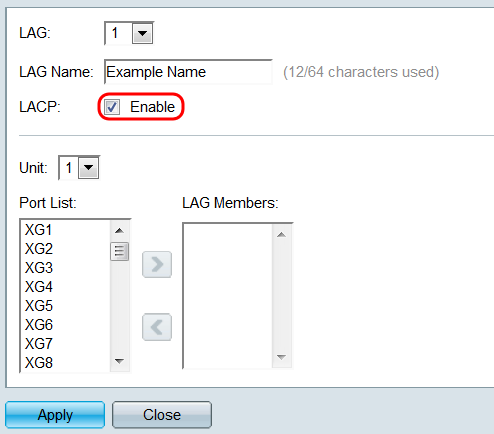
Schritt 8: Wählen Sie in der Dropdown-Liste Unit (Einheit) den Switch im Stack aus, der die Ports enthält, die Sie der LAG hinzufügen möchten. Wenn der Switch nicht Teil eines Stacks ist, ist nur 1 verfügbar.
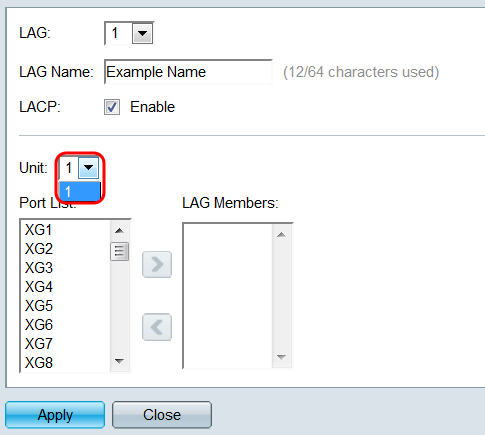
Schritt 9: Wählen Sie mithilfe der Pfeiltasten einen Port aus der Portliste aus und verschieben Sie ihn in den Bereich LAG Members (LAG-Mitglieder) oder umgekehrt.
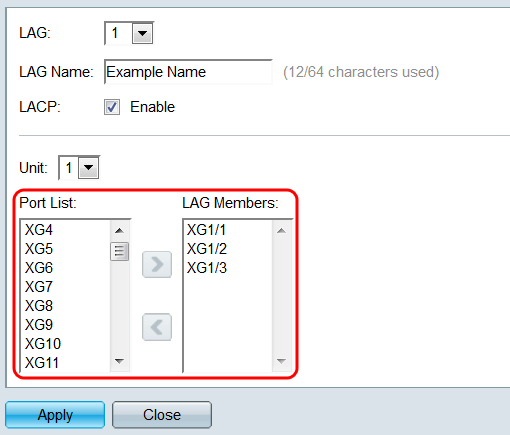
Schritt 10: Klicken Sie auf Anwenden. Die LAG-Einstellungen werden in der aktuellen Konfiguration gespeichert. Wählen Sie im Feld "LAG" eine andere LAG aus, die konfiguriert werden soll, oder klicken Sie auf Close (Schließen), um zur Seite "LAG Management" zurückzukehren.
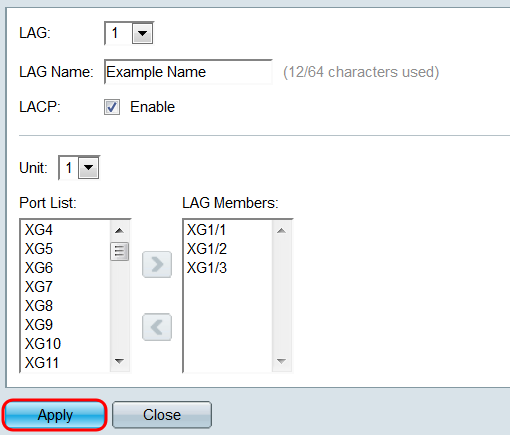
LAG-Einstellungen
Schritt 1: Melden Sie sich beim Webkonfigurationsprogramm an, und wählen Sie Port Management > Link Aggregation > LAG Settings aus. Die Seite LAG Settings (LAG-Einstellungen) wird geöffnet.
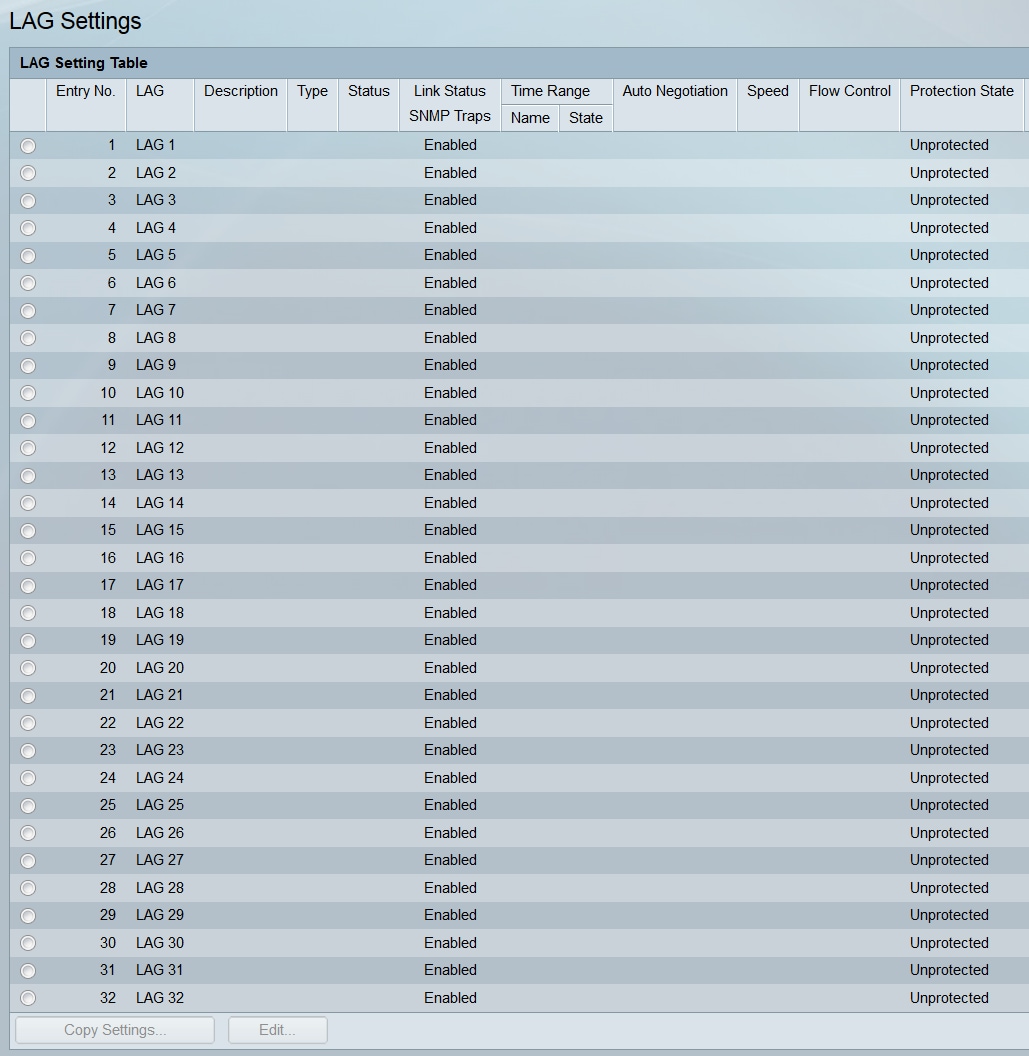
Schritt 2: Die Tabelle mit den LAG-Einstellungen zeigt Informationen zu allen LAGs an, die derzeit auf dem Switch konfiguriert sind. Wählen Sie das Optionsfeld einer LAG aus, und klicken Sie auf Edit..., um die Einstellungen auf der Seite Edit LAG Settings (LAG-Einstellungen bearbeiten) zu bearbeiten.
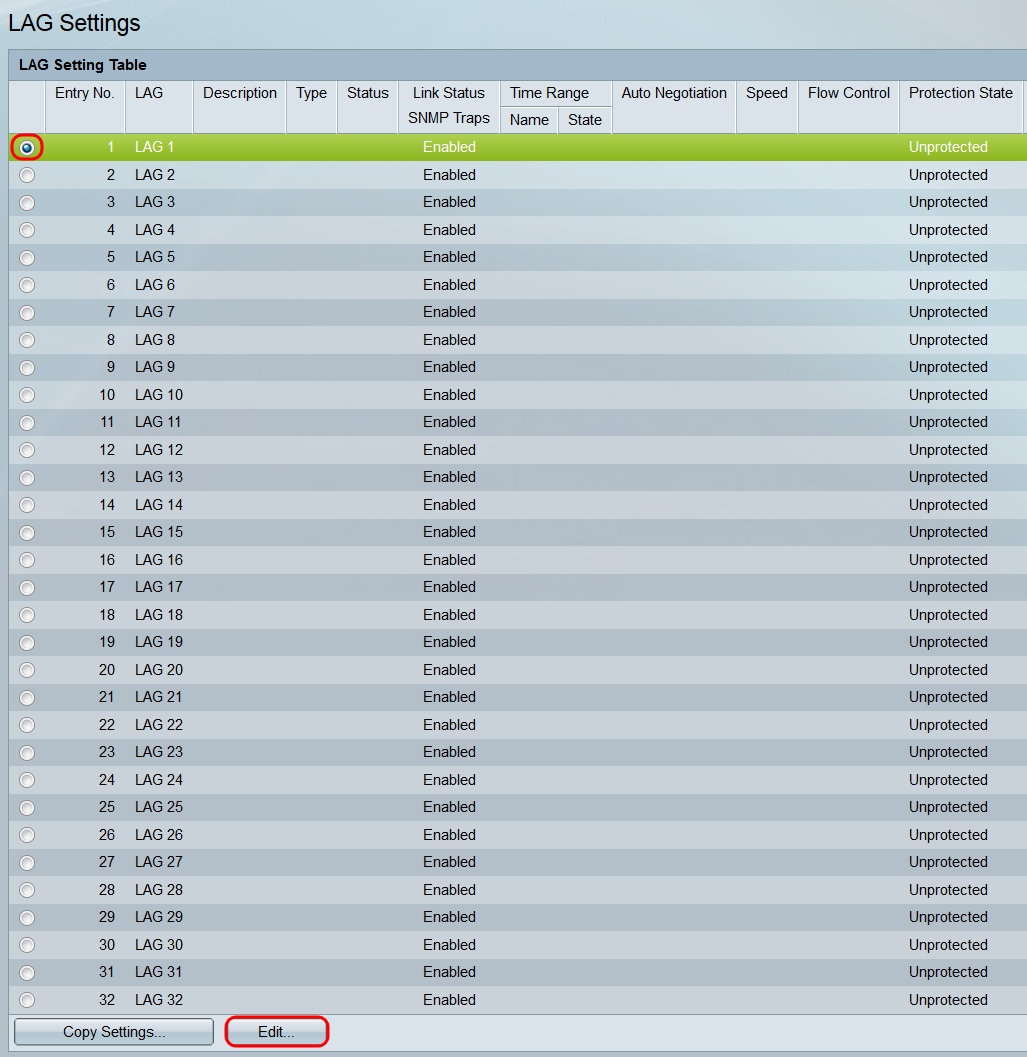
Schritt 3: Wählen Sie in der Dropdown-Liste LAG die LAG aus, deren Einstellungen Sie konfigurieren möchten. Die LAG, die Sie in der Tabelle mit den LAG-Einstellungen ausgewählt haben, wird hier automatisch ausgewählt. Dieses Feld kann zum Wechseln zwischen den LAGs und zum Konfigurieren ihrer Einstellungen verwendet werden, ohne zur Seite mit den LAG-Einstellungen zurückzukehren. Im Feld "LAG Type" (LAG-Typ) wird der Port-Typ der LAG angezeigt.
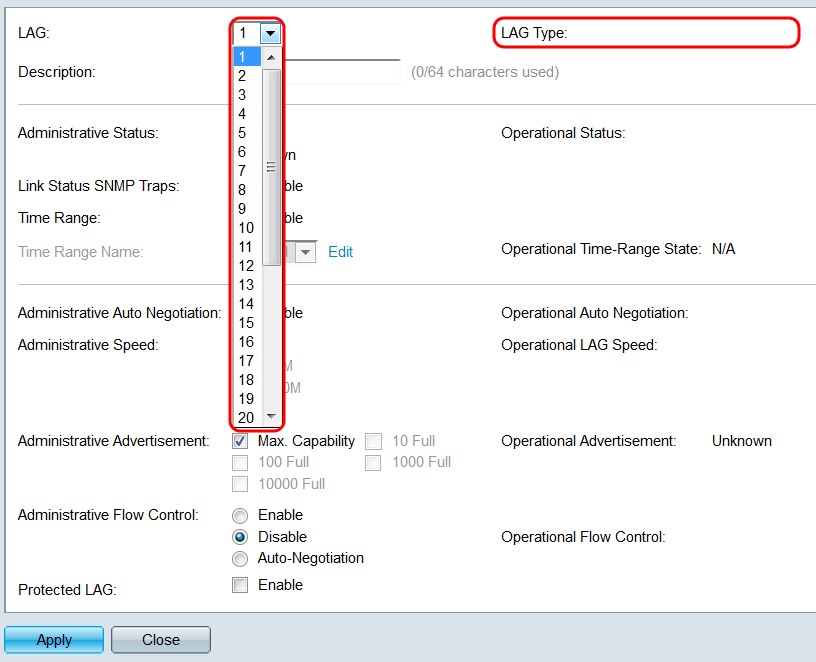
Schritt 4: Geben Sie im Feld Beschreibung einen Namen oder Kommentar für die LAG ein. Dies hat keine Auswirkungen auf den Betrieb der LAG, da diese nur zu Identifizierungszwecken eingesetzt wird.
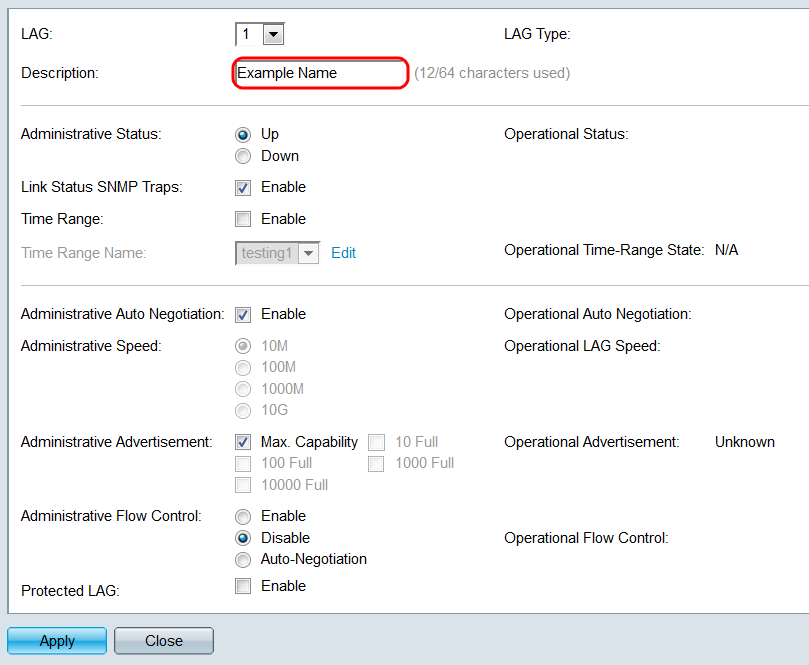
Schritt 5: Wählen Sie im Feld Administrative Status (Verwaltungsstatus) entweder das Optionsfeld Up (Nach oben) oder Down (Nach unten) aus, um zu bestimmen, ob die LAG aktiv (betriebsbereit) oder inaktiv (nicht betriebsbereit) ist. Im Feld Betriebsstatus wird angezeigt, ob die LAG derzeit aktiv oder inaktiv ist. Wenn der aktuelle Anzeigemodus "Basic" (Grundlegend) ist, fahren Sie mit Schritt 9 fort.
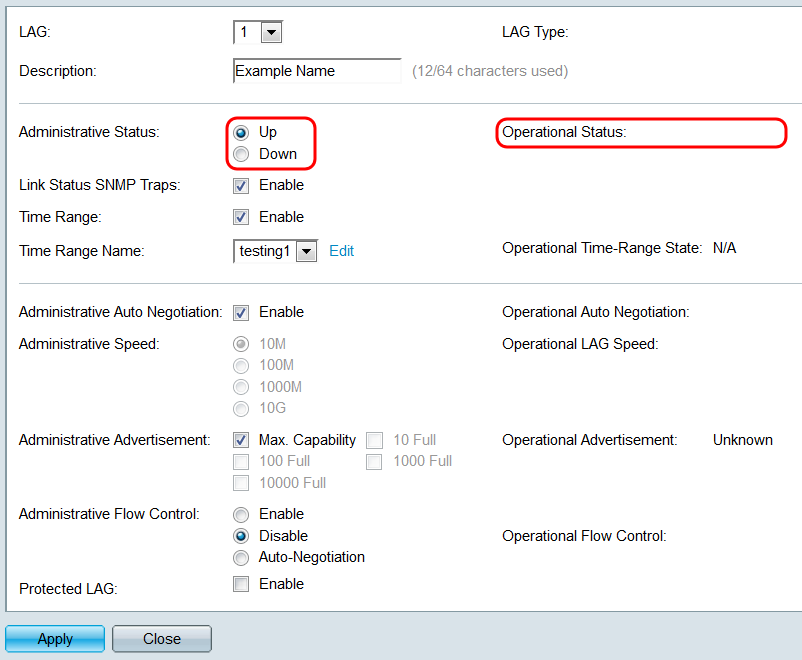
Schritt 6: Aktivieren Sie im Feld Link Status SNMP Traps (Verbindungsstatus SNMP-Traps) das Kontrollkästchen Enable (Aktivieren), damit der Switch SNMP-Traps generiert, die Änderungen am Verbindungsstatus der Ports in der LAG melden.

Schritt 7: Aktivieren Sie im Feld "Time Range" das Kontrollkästchen Enable (Aktivieren), damit die LAG nur während eines vorkonfigurierten Zeitraums aktiv ist. Außerhalb dieses Zeitraums wird die LAG abgeschaltet. Wenn keine Zeitbereichsprofile verfügbar sind, ist dieses Feld nicht verfügbar.
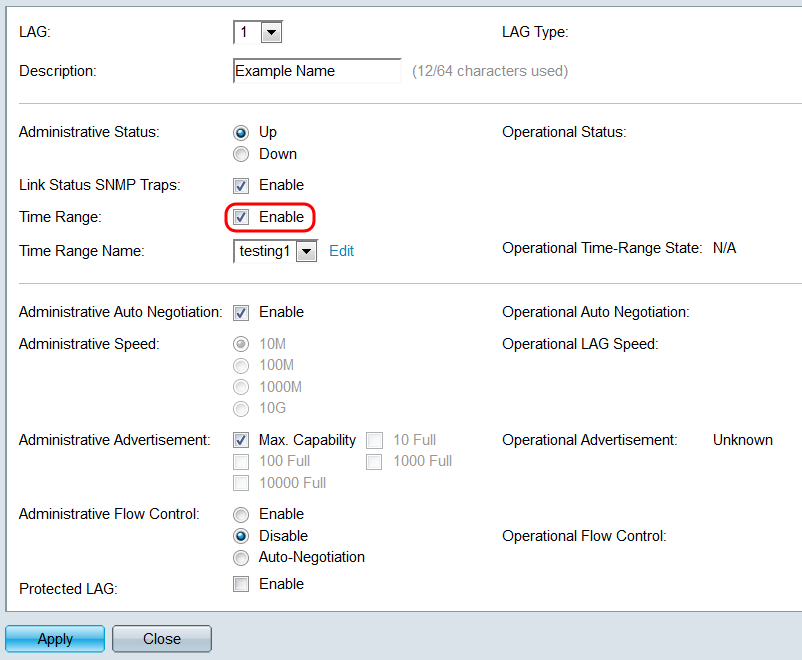
Schritt 8: Wählen Sie in der Dropdown-Liste Name des Zeitbereichs ein Zeitbereichsprofil aus, das auf die LAG angewendet werden soll. Wenn keine Zeitbereichsprofile definiert sind oder Sie Änderungen an einem vorhandenen Profil vornehmen möchten, klicken Sie auf Bearbeiten, um zur Seite Zeitbereich zu gelangen. Im Feld Betriebszeitbereichsstatus wird angezeigt, ob der Zeitraum derzeit aktiv oder inaktiv ist. Weitere Informationen zu Zeitbereichen finden Sie im Artikel Einrichten eines Zeitbereichs für den SG550XG und den SG350XG.

Schritt 9: Aktivieren Sie im Feld "Administrative Auto Negotiation" das Kontrollkästchen Enable (Aktivieren), um die automatische Aushandlung für die LAG zu aktivieren. Mit dieser Funktion kann eine LAG ihre Übertragungsgeschwindigkeit, den Duplexmodus und ihre Flow Control-Funktionen automatisch an den LAG-Partner übertragen. Wenn diese Funktion aktiviert ist, fahren Sie mit Schritt 11 fort. Im Feld Automatische Verhandlung wird der aktuelle Status der automatischen Verhandlung für die LAG angezeigt.
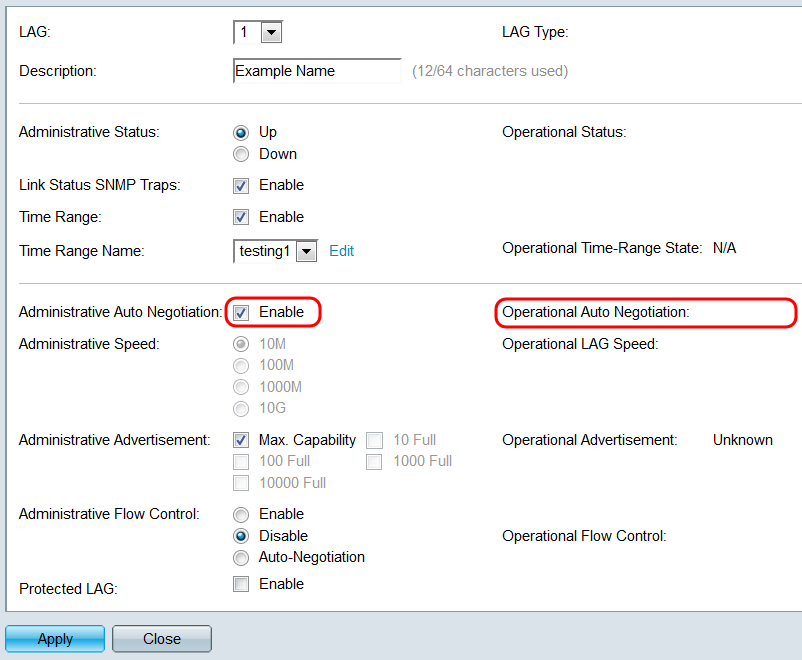
Schritt 10. Wenn die automatische Aushandlung nicht aktiviert ist, wird das Feld Administrative Speed (Verwaltungsgeschwindigkeit) angezeigt. Wählen Sie eine Optionsschaltfläche aus, um die Geschwindigkeit der LAG zu bestimmen. Im Feld Operational LAG Speed (Betriebliche LAG-Geschwindigkeit) wird die aktuelle Geschwindigkeit der LAG angezeigt.
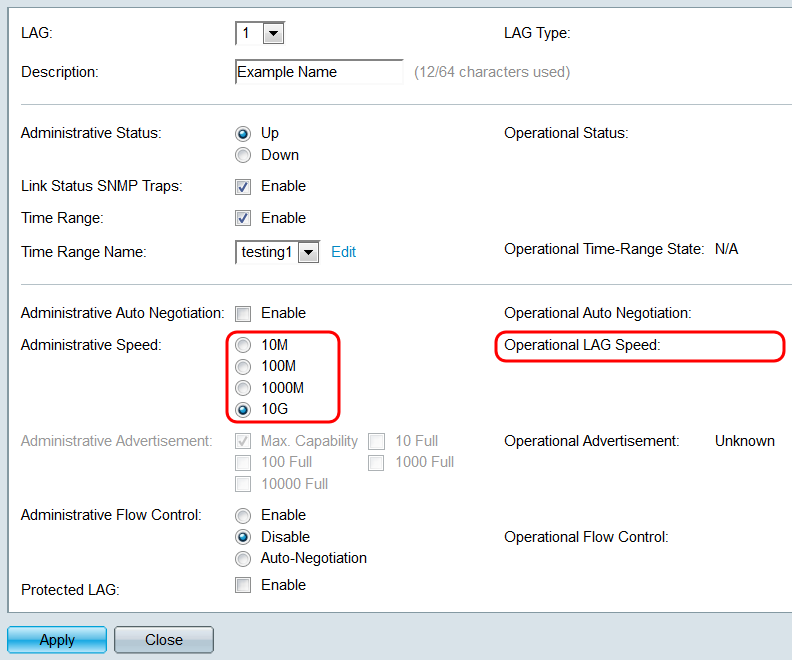
Folgende Optionen sind verfügbar:
- 10M - Die LAG arbeitet mit einer Geschwindigkeit von 10 Mbit/s.
- 100M - Die LAG arbeitet mit einer Geschwindigkeit von 100 Mbit/s.
- 1000M - Die LAG arbeitet mit einer Geschwindigkeit von 1000 Mbit/s.
- 10G - Die LAG arbeitet mit einer Geschwindigkeit von 10 Gbit/s.
Schritt 11: Wenn die automatische Aushandlung aktiviert ist, steht das Feld "Administrative Advertisement" (Advertisement) zur Verfügung. Aktivieren Sie die entsprechenden Kontrollkästchen, um anzugeben, welche Funktionen während der automatischen Aushandlung angekündigt werden. Im Feld "Operational Advertisement" (Betriebsanzeige) werden die Funktionen angezeigt, die derzeit von der LAG angekündigt werden.
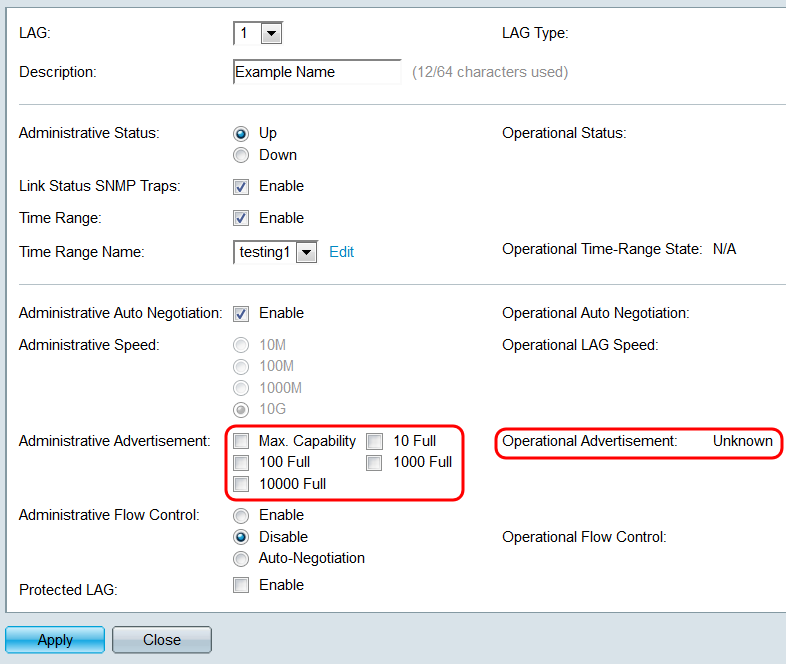
Folgende Optionen sind verfügbar:
- Max Capability - Alle Geschwindigkeiten und Duplexmodus-Einstellungen werden akzeptiert. Dies ist standardmäßig aktiviert. Wenn diese Option aktiviert ist, können keine anderen Kontrollkästchen aktiviert werden.
- 10 Voll - 10 Mbit/s Geschwindigkeit und Vollduplex-Modus.
- 100 Voll - 100 Mbit/s Geschwindigkeit und Vollduplex-Modus.
- 1000 Voll - 1000 Mbit/s Geschwindigkeit und Vollduplex-Modus.
- 10000 Voll - 10000 Mbit/s Geschwindigkeit und Vollduplex-Modus.
Schritt 12: Wählen Sie im Feld "Administrative Flow Control" ein Optionsfeld aus, um die 802.3x-Flusssteuerung zu aktivieren oder zu deaktivieren. Sie können auch die automatische Aushandlung der Flusssteuerung aktivieren. Flusskontrolle ist ein Protokoll, das der Switch verwenden kann, um die Übertragung der Remote-LAG zu stoppen, wenn das Netzwerk überlastet wird. Im Feld Operational Flow Control (Betriebsflusssteuerung) wird der aktuelle Flusssteuerungsstatus der LAG angezeigt.
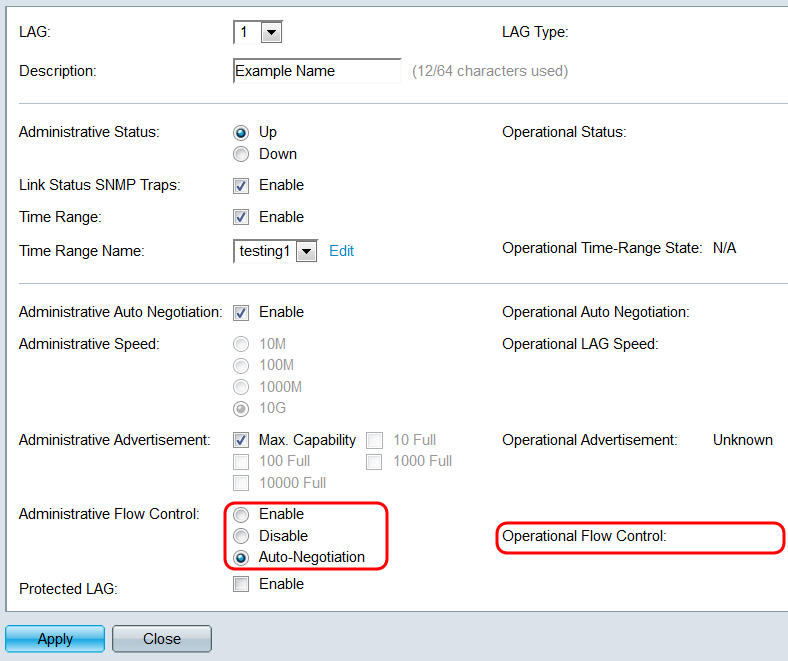
Schritt 13: Aktivieren Sie im Feld Geschützte LAG das Kontrollkästchen Aktivieren, um die LAG zu einer geschützten LAG zu machen. Eine geschützte LAG bietet Layer-2-Isolierung zwischen Schnittstellen, die dasselbe VLAN nutzen.

Schritt 14: Klicken Sie auf Anwenden. Die Einstellungen werden in der aktuellen Konfigurationsdatei gespeichert. Wählen Sie im Feld "LAG" eine andere LAG für die Konfiguration aus, oder klicken Sie auf Close, um zur Seite "LAG Settings" zurückzukehren.

Schritt 15: Wenn Sie die Einstellungen einer LAG schnell in eine andere LAG kopieren möchten, klicken Sie auf das entsprechende Optionsfeld und dann auf die Schaltfläche Copy Settings.. (Einstellungen kopieren). Das Fenster Copy Settings wird angezeigt.
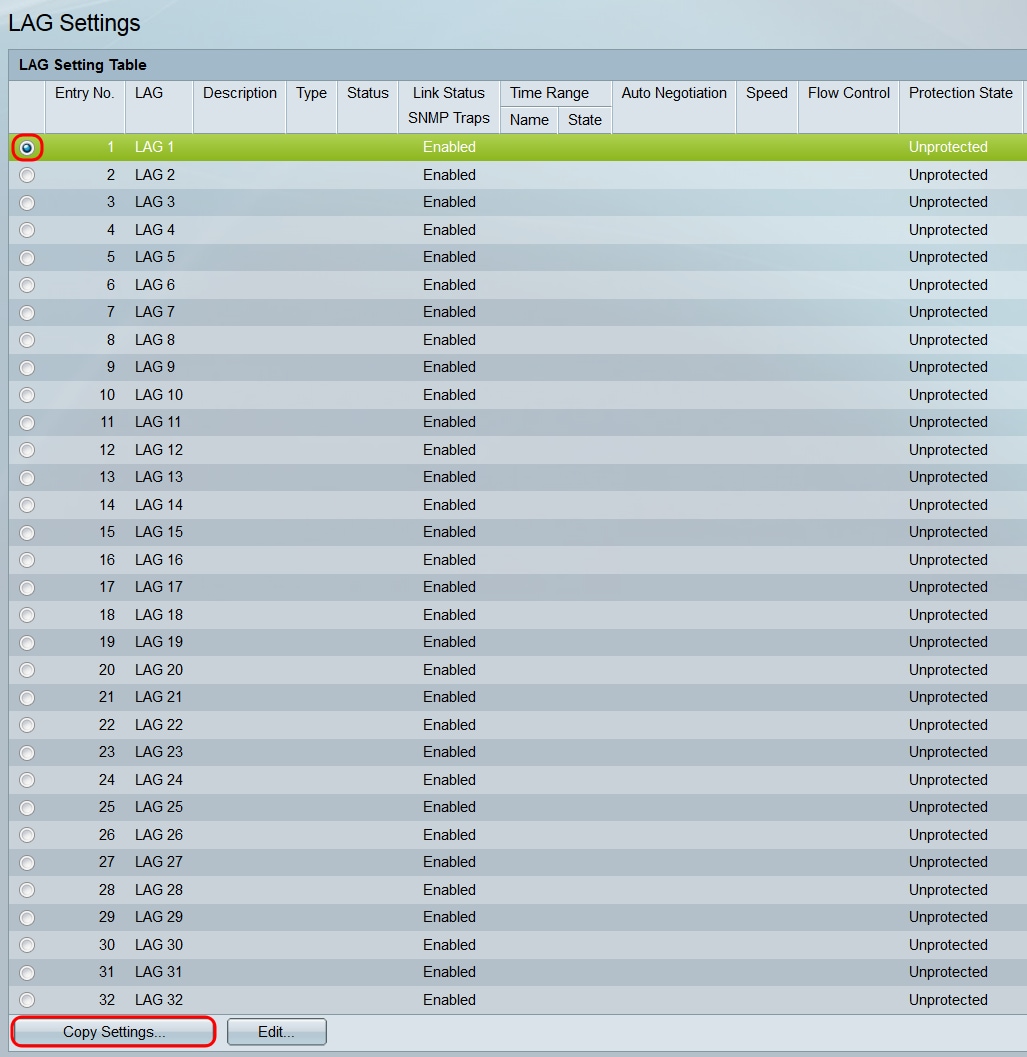
Schritt 16: Geben Sie in das Textfeld die LAG oder den Bereich der LAGs ein, in die Sie die ausgewählten LAG-Einstellungen kopieren möchten, und klicken Sie auf Apply.
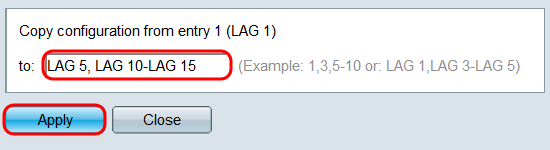
Revisionsverlauf
| Überarbeitung | Veröffentlichungsdatum | Kommentare |
|---|---|---|
1.0 |
13-Dec-2018
|
Erstveröffentlichung |
 Feedback
Feedback